A programok számítógépen történő működéséhez RAM szükséges. Ugyanakkor az egyszerre futó programok nagy száma oda vezet, hogy szabad helye gyorsan elfogy. Szükség lehet azonban valamilyen más program futtatására. Erre szolgál a lapozófájl vagy a "virtuális memória". Ez egy bizonyos memóriamennyiség a merevlemezen, amelyre a rendszer ritkán használt, de futó programokat tölt le a RAM-ból.
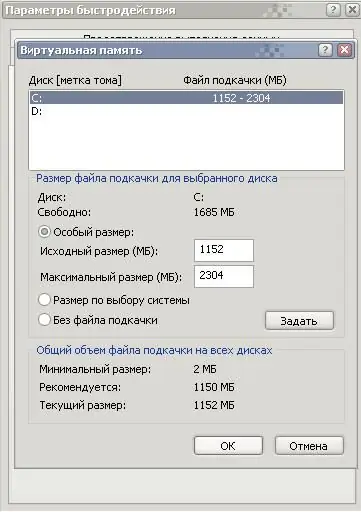
Utasítás
1. lépés
Ha a lapozófájl mérete túl kicsi, akkor előfordulhat, hogy a rendszerben nincs elég hely a programok kirakásához, felszabadítva a RAM-ot. Alapértelmezés szerint a rendszer kezeli a fájl méretét, a szabad memória mennyiségétől függően növeli vagy csökkenti. Ez súlyos fájltöredezettséghez és a rendszer lelassulásához vezet. Jobb, ha manuálisan hozzárendeli a fájl méretét, és állandóvá teszi.
2. lépés
Kattintson a jobb gombbal a "Sajátgép" fülre. Válassza a legördülő menü "Tulajdonságok" elemét. A rendszer tulajdonságai ablakban válassza a "Speciális" fület. Ezen a lapon a Teljesítmény alatt kattintson az Opciók gombra.
3. lépés
A megnyíló "Teljesítménybeállítások" ablakban nyissa meg a "Speciális" fület. Az ablak alján található egy "Virtuális memória" nevű rész. Kattintson a "szerkesztés" gombra ebben a szakaszban.
4. lépés
Megnyílt a virtuális memória beállításainak ablaka. Most állítsa a lapozófájl méret kapcsolót "Egyéni méret" helyzetbe. Állítsa be az eredeti és a maximális méretet egyaránt, és egyenlő legyen 1,5 - 2 gigabájt. Kattintson a "Beállítás" gombra.
5. lépés
Indítsa újra a számítógépet.






